联想拆机清灰
- 格式:doc
- 大小:823.50 KB
- 文档页数:12
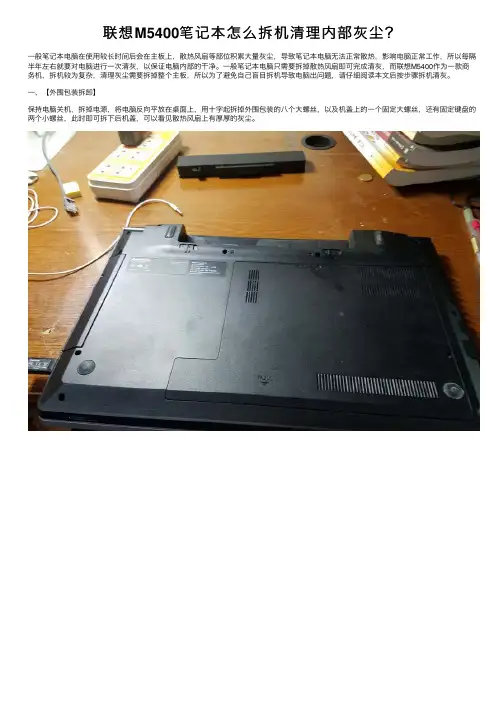
联想M5400笔记本怎么拆机清理内部灰尘?⼀般笔记本电脑在使⽤较长时间后会在主板上,散热风扇等部位积累⼤量灰尘,导致笔记本电脑⽆法正常散热,影响电脑正常⼯作,所以每隔半年左右就要对电脑进⾏⼀次清灰,以保证电脑内部的⼲净。
⼀般笔记本电脑只需要拆掉散热风扇即可完成清灰,⽽联想M5400作为⼀款商务机,拆机较为复杂,清理灰尘需要拆掉整个主板,所以为了避免⾃⼰盲⽬拆机导致电脑出问题,请仔细阅读本⽂后按步骤拆机清灰。
⼀、【外围包装拆卸】保持电脑关机,拆掉电源,将电脑反向平放在桌⾯上,⽤⼗字起拆掉外围包装的⼋个⼤螺丝,以及机盖上的⼀个固定⼤螺丝,还有固定键盘的两个⼩螺丝,此时即可拆下后机盖,可以看见散热风扇上有厚厚的灰尘。
⼆、【内部设施拆卸】左下⾓是⽆线⽹卡,拔掉两个线并且拧下固定螺丝即可拆下;其右边是固态硬盘的扩充槽;机⾝右下⽅是硬盘,拆掉固定螺丝后即可取下;机⾝正中间的螺丝是光驱固定螺丝,拧下后即可拔出整个光驱,拆掉光驱处的四个圆头螺丝和硬盘处的两个圆头螺丝即可开始键盘及其周围机壳的拆卸。
三、【键盘及正⾯机壳拆卸】键盘及正⾯机壳都是使⽤卡扣固定,所以需要⽤撬棒撬开,键盘只需撬开上⽅的卡扣即可取下,需注意键盘与主板连接的数据线,拿下键盘时先断开数据线;外部机壳拆卸同理,但是需注意与主板连接的数据线和连接屏幕的数据线,拆卸与主板连接的数据线后即可掀开正⾯机壳。
四、【主板拆卸】拆卸主板必须保持双⼿的⼲燥,以免⼿上有⽔粘在主板上影响主板的正常运⾏。
拆掉固定螺丝就可以将主板拆卸。
要注意数据线和数据带,不要硬扯,否则会将其损坏。
五、【风扇拆卸】拧下风扇上的固定螺丝和散热铜条上的固定螺丝即可拆下风扇,注意这些螺丝都是有垫⽚不会取下来的,拆下后就可打开风扇内部。
六、【风扇及内部清灰】⽤刷⼦和喷⽓球喷去和刷掉风扇和机⾝内部铜结构上的灰尘,注意不要⽤湿⽑⼱或者带⽔的抹布,否则可能会沾到主板上使主板在⼯作时短路。
七、【重新组装】清灰后按原⽅法将电脑重新组装,拆卸时注意各螺丝的⼤⼩和位置,最好记录下并分类放好,组装时才不会混乱。

清灰教程(一)
笔记本电脑用久了,内部会积存大量灰尘,造成内部温度上升,风扇转速加快,噪音也随之而来。
为此,特发此笔记本清灰教程贴。
由于本人的笔记本不久前才进行过清灰,所以在此教程中电脑没有积存灰尘。
首先是笔记本电脑底面图(图1),需要拆下较大的那块底板。
(图1)
这是底板拆下后的样子(图2)
(图2)然后拆下右上角的散热风扇(图3)
风扇拆下后,就开始清理灰尘。
一般散热片上的灰尘较多,需要仔细清理(可以用比较柔软的毛刷、吹风机等工具。
切忌用水)(图4)
(图4)
散热片灰尘清理完毕后,就开始清理风扇灰尘,风扇上的螺丝较小,可以用小刀卸下螺丝(图5、图6)
清理完灰尘后,再按顺序一次装上就可以了。
(图7、图8)
(图7)
最后说明一下,图8的右下角是硬盘。
左下角是无线网卡。

联想电脑(以昭阳E46A为例)拆机CPU清灰(图解)拆机前要确保笔记本已经关机,清水洗手消除静电,之后要拔掉电池,以避免在拆机过程中静电、漏电等对笔记本带来不可逆转的伤害。
拧松联想电脑昭阳E46A的散热挡板(图中照片未卸电池),后板标记A五颗螺丝,标记B一颗螺丝,拆下挡板。
拆下散热挡板后,风扇和散热导管都暴露了出来,不用再有“拆键盘”等过多的操作。
从这点上来讲联想电脑还是很好清理灰尘的,这样的设计也很人性化。
要拆下散热导管和风扇,我们首先要拧松散热导管与CPU连接处标记的“1、2、3、4、5、6”六颗螺丝,再把风扇的电源线拔掉,然后再将散热导管和风扇翘起,并向左上方向小心拉出。
其次要拧下风扇盖板上的三颗小螺丝,之后拿下风扇,拿掉风扇后我们就可以彻底清除散热鳞片的灰尘了。
有时候,由于使用年限比较长,散热导管与CPU连接处涂抹的散热硅脂已经固化(这台就是),将散热导管和CPU粘在了一起,我们拆的时候可能会费些力气,要慢慢的使它松动,千万不要用蛮劲儿,以免造成不必要的损坏。
我们可用毛刷或软布顺着风扇的弧度走向清理掉表面的灰尘。
这样我们就可以很容易的清理风扇的内部了,如果风扇噪音大,还可以给风扇转轴处滴些机油,以1-2滴为宜。
用纸巾将风扇金属挡板背面的灰尘擦拭干净,然后将风扇装好。
接下来清理下主板表面的灰尘。
在清理主板表面的灰尘时切忌用纸巾、湿巾和抹布等清理,以免损伤主板表面的电子元器件,用气吹吹干净即可。
接下来我们要除去散热导管和CPU连接处已经凝固的硅脂,这样的硅脂已经没有任何辅助散热的功效了,甚至有可能会影响散热。
我们可以用一字螺丝刀轻轻的将散热导管表面固化的硅脂除去。
接下来要给CPU换新的硅脂了。
首先要清理掉CPU表面的“过期硅脂”。
将清理液喷在抹布上(切不可直接喷在CPU上)。
然后用抹布慢慢、一点点的擦去CPU表面的硅脂。
共3处(1-2、3-4连线交叉处2处,5-6连线交叉处1处)。
在涂抹硅脂时,可以先将硅脂从容器内挤出,挤到一张纸上,然后用手指蘸一些硅脂,均匀的在CPU表面涂抹上薄薄的一层,切不可涂抹的过多,以2mm高为宜。
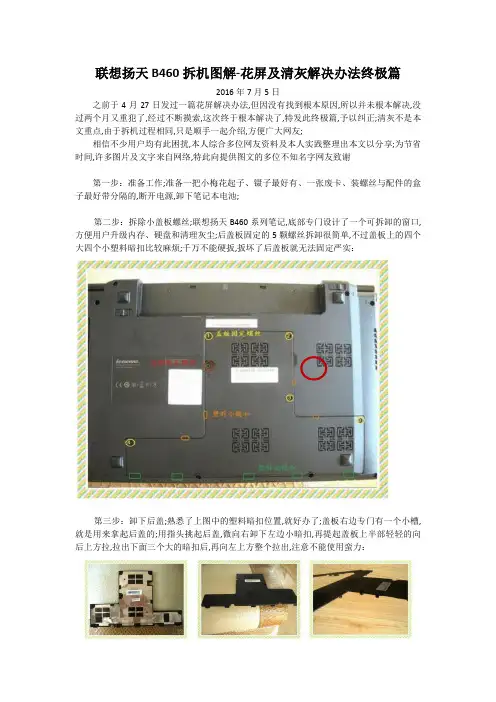
联想扬天 B460拆机图解-花屏及清灰解决办法终极篇2016年7月5日之前于4月27日发过一篇花屏解决办法,但因没有找到根本原因,所以并未根本解决,没过两个月又重犯了,经过不断摸索,这次终于根本解决了,特发此终极篇,予以纠正;清灰不是本文重点,由于拆机过程相同,只是顺手一起介绍,方便广大网友;相信不少用户均有此困扰,本人综合多位网友资料及本人实践整理出本文以分享;为节省时间,许多图片及文字来自网络,特此向提供图文的多位不知名字网友致谢第一步:准备工作;准备一把小梅花起子、镊子最好有、一张废卡、装螺丝与配件的盒子最好带分隔的,断开电源,卸下笔记本电池;第二步:拆除小盖板螺丝;联想扬天B460系列笔记,底部专门设计了一个可拆卸的窗口,方便用户升级内存、硬盘和清理灰尘;后盖板固定的5颗螺丝拆卸很简单,不过盖板上的四个大四个小塑料暗扣比较麻烦;千万不能硬扳,扳坏了后盖板就无法固定严实:第三步:卸下后盖;熟悉了上图中的塑料暗扣位置,就好办了;盖板右边专门有一个小槽,就是用来拿起后盖的;用指头挑起后盖,微向右卸下左边小暗扣,再提起盖板上半部轻轻的向后上方拉,拉出下面三个大的暗扣后,再向左上方整个拉出,注意不能使用蛮力:卸掉盖板后,主要硬件暴露无遗:由于只解决清灰及花屏问题,硬盘、内存和无线网卡均不必拆卸;第四步:光驱拆卸;光驱安装方法,绝大部分主流笔记本电脑都是相同的;拆掉上图红圈处的一颗固定螺丝,再把光驱从卡位上抽出:第五步:拆后盖螺丝;将电脑背后后盖所以未拆的螺丝拆下小盖螺丝已于第二步拆下:注意长框处光驱下面的3个螺丝要拆下,如下图所示:第六步:拆正面封口条;封口条如下图长方框内所示;方法:用小平口螺丝刀或刀片将塑料条左面的轻微撬起,然后向左拉动,拿下塑料条:第七步:拆键盘螺丝;拆下下图中标记圆圈的地方的2个螺丝:第八步:拆键盘;将键盘向屏幕方向轻轻提起一点,使键盘脱离上盖板卡槽,注意不能直接取下来,背后有排线;此时可看到后面的排线,取下排线压条,拔出排线,便可以取下键盘:第九步:拆排线和螺丝;取下下图红圈处的其它4处排线和3颗螺丝:第十步:取上盖所谓的B盖;轻轻抬起红圈处的2脚,抬起约10cm高后,向下方推出边沿内部有卡,即可取下上盖;至此,拆至如下图所示:下面针对清灰或花屏进行处理:一、清灰拆下风扇标记处的3颗螺丝,取下风扇,用防静电小刷进行清灰这是以动最少为原则,动的越少风险越小:二、花屏----换屏线花屏问题原因复杂,如果是显卡驱动问题或系统设置问题可自行解决;如果是显卡硬件问题,则建议到售后维修点进行维修或自行更换主板,相信更为经济,本文就不详述了;本人电脑偶尔出现花屏,横竖出现不同的条纹和颜色导致或严重如满屏雪花或轻微如只出现横向水波纹;在一次比较严重时,生气拍了电脑一下发现有短暂变好直至变好要轻拍,别把电脑砸了,在另一次时发现把屏幕前后进行角度调整,发现花屏出现变化并有时变好,而当打开角度达到最大时变为正常不一定所有机子都如此,之前判断可能是屏幕排线接触不良,但经过不断摸索,发现是屏线断裂而发生接触不良原因将在下面结合图片详细分析;总结发现如通过轻轻敲击电脑或调整屏幕角度,花屏现象有变化时,则基本上是屏线问题;解决办法是更换屏线,可在某宝上购买一根,每家的价格不一,加上运费大概成本在25元上下;见下图,联想编码为;在清灰的最后一步,即可看到屏线,详见下图红圈处;下面详细介绍如何更换屏线;第一步:拆屏框;在下图的4个红圈处有4个用双面胶粘贴的橡胶块,取下橡胶块,露出4个螺丝,用小十字螺丝刀取下螺丝,用废卡轻轻将压在屏幕上的屏框撬起拿下;注意最上面的一边屏框里面有双面胶,略显费劲,其它3边则很容易;第二步:屏幕与面盖拆分;取下屏框后,键下图;在屏幕屏轴下方的红圈处有2个螺丝,用螺丝刀取下螺丝,轻轻地将屏幕与面盖分开;第三步:换屏线;屏幕与面盖分开后,见下图;3个红圈处为屏线接口,取下屏线,装上新的屏线;注意取最下面红圈处的屏线时有一个技巧,详见下图红圈处,否则不知如何取出;具体方法是将蓝白2跟高压灯管线轻轻抬起,将屏线从下面轻轻穿过;屏线问题探源:见下图红圈处;联想在设计时,并未给屏线预留宽松的通道,而是卡在外壳与各金属件之间,由于屏幕开合二导致屏线不断进行硬弯折,久而久之,使屏线内部分信号线断裂从而发生接触不良,从而使屏幕无法获得完整的信号而导致花屏;为了更清楚的看到,下图是更换下的屏线,可以看到红圈中心处屏线相应位置磨损挤压严重,明显比相邻位置要细不少,内部信号线的挤压和弯折就可想而知,出现花屏问题也就不足为奇了;三、花屏/破屏----换屏有时屏幕破了,或者屏幕坏了导致花屏时,则需换屏;换屏也比较简单,只需取下下图中红圈处屏轴上的螺丝,取下坏屏,装上新屏即可;新屏在某宝上大概200元左右;四、处理完花屏、换屏或清灰问题后,按拆机相反步骤,安装好即可;自己动手,丰衣足食;在联想售后维修点,换屏线200元,换屏1200元,对于广大网友来讲还是可以节省不少的;但建议粗心的网友慎拆,不然弄丢或弄错螺丝、损坏某个零件,反而使电脑更坏了;。
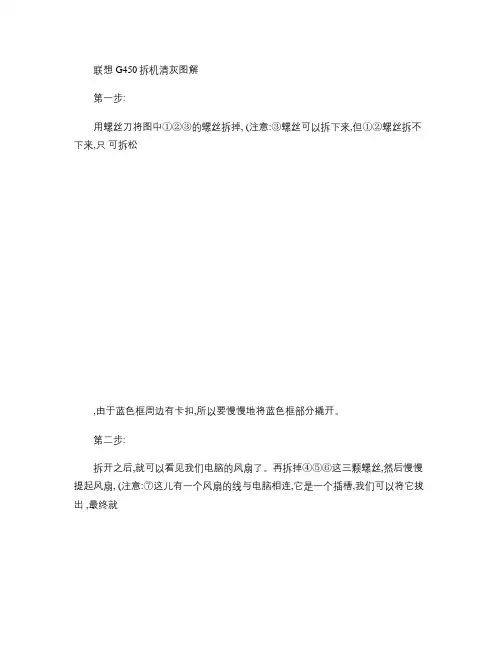
联想 G450拆机清灰图解
第一步:
用螺丝刀将图中①②③的螺丝拆掉, (注意:③螺丝可以拆下来,但①②螺丝拆不下来,只可拆松
,由于蓝色框周边有卡扣,所以要慢慢地将蓝色框部分撬开。
第二步:
拆开之后,就可以看见我们电脑的风扇了。
再拆掉④⑤⑥这三颗螺丝,然后慢慢提起风扇, (注意:⑦这儿有一个风扇的线与电脑相连,它是一个插槽,我们可以将它拔出 ,最终就
能将风扇完全拆下来了。
第三步:
清理风扇及出口的灰尘(可以用棉签清洗扇叶、牙刷刷出风口、电吹风吹整个有灰的部位
第四步:
重新组装。
这步没什么说的, 哪儿怎么拆的, 就怎么还原。
注意:别忘了将风扇的线⑦插上。

帮朋友拆电脑,上网找教程,没找到。
可能是联想B570这款电脑太少了,还是自己动手吧!(保修期内最好不要拆)拆机之前先准备工具:螺丝刀,刷子,散热硅脂和一张废卡(本人买的是3块的次品,对自己电脑爱惜的话,还是买好点的)1.拆后盖拆之前,切记:关机。
拆电池。
盖上的,是不会掉下去的,拆后盖很容易,从上面抠就行)。
拆开后盖后,有三个螺丝和两个卡扣要处理。
那个红色圈里的螺丝切记不要漏了,那个是键盘的螺丝,本人就漏拆了,把键盘上的螺丝扣拆断了。
两个蓝圈一个是光驱的,一个硬盘,都要拆。
橘黄色圈里的两条一白一黑线,要拔出来,那两个卡扣要慢慢垂直往拔,不要使蛮力。
然后拆硬盘,将硬盘上那个黑色的塑料片,慢慢往外拉,感觉拉不动,就用螺丝刀什么的慢慢从上往下推,这个也很好拆。
2.拆键盘拆键盘就四个字:胆大心细!网上有拆键盘的图文教程,可以配合着看。
下面五个是卡在电脑塑料板上的固定卡,上面五个(我不记得是不是五个了)是可以抠出来的。
用废卡片插进键盘的上边缘,慢慢将上面的卡扣撬出来。
然后网上拉,下面的卡扣就拉出来了。
注意:幅度不要太大,因为键盘下面是排线,要是不排线拉断了,键盘就废了。
轻轻的抬起键盘就可以看见排线了,这种卡扣在笔记本里很普遍。
将黑色的棱往排线的相反方向轻轻一拨,然后就可以拉着蓝色塑料片将排线拉出来了。
3.拆主板拆掉键盘后就露出下面这个板,这个板好像叫C板。
那四个蓝色塑料片的卡扣和拆键盘排线一样的拆法。
右下角的红圈里有个螺丝,左下角的红圈里的卡扣轻轻一推,不要是蛮力,不行就话就用小的平口螺丝刀一点点撬。
来张特写:因为之前已经将光驱的螺丝卸了,然后只需轻轻一推就可以将光驱取下来,然后将电脑合上,反过来。
在拆掉的光驱的地方会看到三颗闪亮的镀锌小的白螺丝,然后卸之。
(这一步骤忘了拍照,一定要注意,不然你会发现死活都拆不下来这块板)然后用废卡小心的、慢慢的将这块塑料板卸掉。
拿掉的时候幅度要小,以防有未拆掉的线。
然后拿掉上面的塑料板,露出了主板。
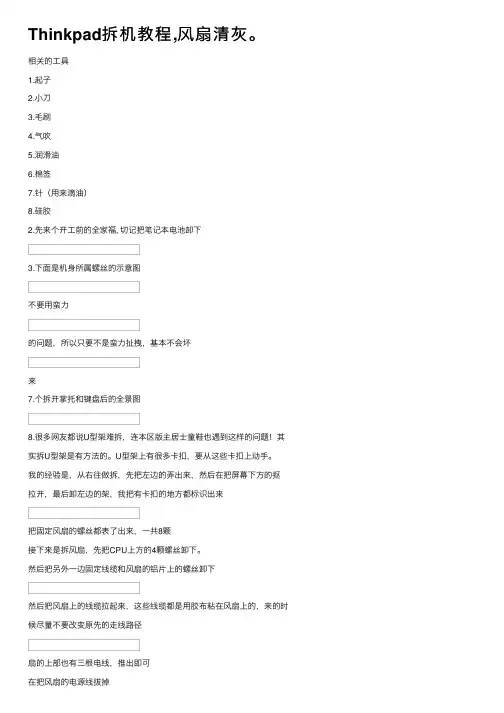
Thinkpad拆机教程,风扇清灰。
相关的⼯具
1.起⼦
2.⼩⼑
3.⽑刷
4.⽓吹
5.润滑油
6.棉签
7.针(⽤来滴油)
8.硅胶
2.先来个开⼯前的全家福, 切记把笔记本电池卸下
3.下⾯是机⾝所属螺丝的⽰意图
不要⽤蛮⼒
的问题,所以只要不是蛮⼒扯拽,基本不会坏
来
7.个拆开掌托和键盘后的全景图
8.很多⽹友都说U型架难拆,连本区版主居⼠童鞋也遇到这样的问题!其实拆U型架是有⽅法的。
U型架上有很多卡扣,要从这些卡扣上动⼿。
我的经验是,从右往做拆,先把左边的弄出来,然后在把屏幕下⽅的抠拉开,最后卸左边的架,我把有卡扣的地⽅都标识出来
把固定风扇的螺丝都表了出来,⼀共8颗
接下来是拆风扇,先把CPU上⽅的4颗螺丝卸下。
然后把另外⼀边固定线缆和风扇的铝⽚上的螺丝卸下
然后把风扇上的线缆拉起来,这些线缆都是⽤胶布粘在风扇上的,来的时候尽量不要改变原先的⾛线路径
扇的上部也有三根电线,推出即可
在把风扇的电源线拔掉
最后⽤点⼒,把风扇来出机⾝,第⼀次把的时候,由于硅胶还有点粘性,得稍微⽤点⼒
较爽
⽤⼩⼑把风扇背⾯的硅胶清理⼲净,⽤了2年,这硅胶基本都硬完了
下⾯开始拆风扇,⼀共有3个⾦属扣卡着风扇盖,⽤⼑背轻轻撬开。
在拆风扇盖时会很吃⼒
风扇⾥的灰尘不是很多
候可以感觉到
风扇⾥边的灰尘清晰可见,我把风扇⽤⽔冲洗,然后在晾⼲
⼊散热槽清理灰尘
是滴!
装上风扇
看,⼩⿊的风扇有开始欢快的奔跑了把风扇装回去,把⾦属扣压回原位
⽤⼑背被把银纸刮平
最后涂上乳⽩⾊的硅胶,清灰⼯程成功在即!。
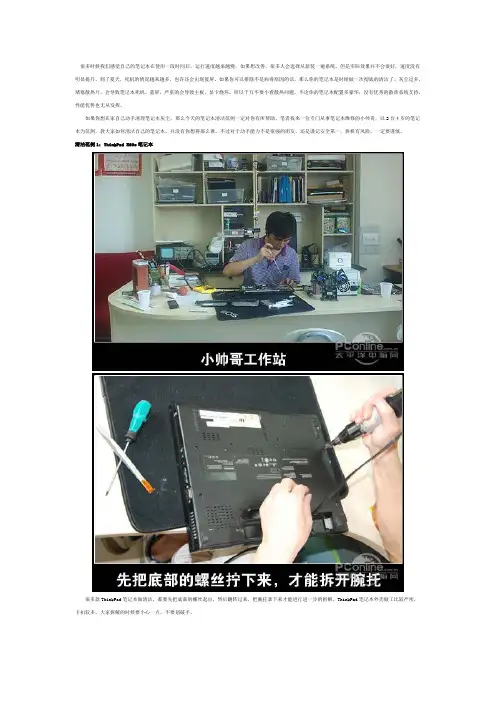
很多时候我们感觉自己的笔记本在使用一段时间后,运行速度越来越慢,如果想改善,很多人会选择从新装一遍系统。
但是实际效果并不会很好,速度没有明显提升。
到了夏天,死机的情况越来越多,也许还会出现蓝屏。
如果你可以排除不是病毒原因的话,那么你的笔记本是时候做一次彻底的清洁了。
灰尘过多,堵塞散热片,会导致笔记本死机、蓝屏,严重的会导致主板、显卡烧坏。
所以千万不要小看散热问题,不论你的笔记本配置多豪华,没有优秀的散热系统支持,性能优势也无从发挥。
如果你想在家自己动手清理笔记本灰尘,那么今天的笔记本清洁范例一定对你有所帮助。
笔者找来一位专门从事笔记本维修的小帅哥,以2台4岁的笔记本为范例,教大家如何清洁自己的笔记本,并没有你想得那么难。
不过对于动手能力不是很强的朋友,还是谨记安全第一,拆机有风险,一定要谨慎。
清洁范例1:ThinkPad R60e笔记本很多款ThinkPad笔记本做清洁,都要先把底部的螺丝起出,然后翻转过来,把腕托拿下来才能进行进一步的拆解。
ThinkPad笔记本外壳做工比较严密,卡扣较多,大家拆解的时候要小心一点,不要划破手。
摘掉腕托后还要把键盘拆下来,键盘背面还有排线与主板相连,所以拆的时候要注意一点,不要把排线弄坏。
清洁风扇本身并没有太大的难度,只要有毛刷以及吹耳球(橡胶制品,有一个鼓肚,一捏一捏的吹风),可以很快把风扇和笔记本散热区域清理干净。
所以更多的时间是用在拆解和组装笔记本上面的。
有些风扇用的时间长了,由于温度的影响会产生不同程度的变形,接缝处会有空隙产生,这会破坏通风效果,所以建议大家找一些胶带缠裹一下,增加散热器的密闭性。
这种长毛软刷可以有效的清理笔记本键盘内的污物,如果你有足够的耐心,还可以把键帽一个个摘下来进行内部清理。
清理工作完成后就可以按照拆解顺序,把笔记本从新组装上了,你会发现你的笔记本通风情况有非常明显的改善。
清洁范例2:联想昭阳笔记本ThinkPad笔记本自己动手清洁的话,难度较高,接下来要做清洁的这款昭阳笔记本,难度适中,适合大家自己动手清理。
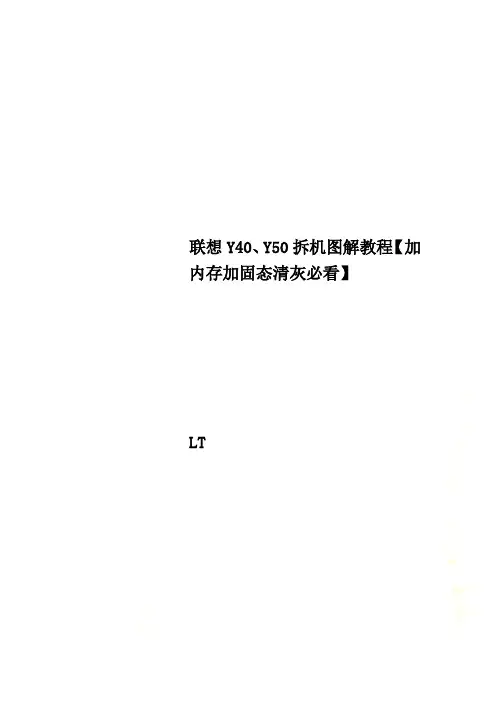
联想Y40、Y50拆机图解教程【加内存加固态清灰必看】LT===============================文字说明:一、后盖拧下11颗固定螺丝(其中有三颗长螺丝)。
从下方打开盖板(注意角度低于30度)。
按箭头方向推动盖板,然后向上提起并取下盖板。
二、电池拧下5颗固定螺丝,取下电池。
拔出连接线。
三、硬盘首先拔下主板和I/O板连接线。
拔下喇叭连接线和硬盘连接线。
拧下4颗固定螺丝。
取下硬盘,按照正确的方向取下硬盘连接器。
四、内存打开内存两侧卡子,拔下内存。
五、风扇首先拔下无线网卡天线,从卧线槽中取出并移开天线和喇叭连接线。
拧下风扇的3颗固定螺丝,取下风扇。
拔出风扇连接线。
六、散热导管按螺丝旁的数字顺序拧下6颗固定螺丝。
取下散热导管。
七、I/O板拧下一颗固定螺丝。
取下I/O板。
八、读卡器拧下一颗固定螺丝。
抬起读卡器有螺丝的一端,向外侧移出塑料卡扣后拔起读卡器。
九、无线网卡拧下一颗固定螺丝。
取下无线网卡。
十、喇叭首先垂直向上拔起LCD主板连接线。
拧下固定喇叭的4颗螺丝。
将连接线从理线槽中脱离,取下喇叭。
十一、主板首先从主板上拔下开关板连接线、触控板连接线、键盘连接线、指示灯连接线。
拧下LAN接口卡子两颗固定螺丝,取下LAN接口卡子。
拔下电源连接线。
拔出CMOS电池连接线,取下CMOS电池。
拧下主板6颗固定螺丝后取下主板。
十二、LED指示灯卡取下LED指示灯卡和主板连接线。
拧下一颗固定螺丝。
取下LED指示灯卡。
十三、触控板首先拧下3颗固定螺丝,取下触控板保护盖。
打开触控板连接线卡扣,取下触控板连接线。
拧下触控板2颗固定螺丝。
撕开胶条,取出触控板。
十四、C壳拧下屏轴的6颗固定螺丝。
打开屏幕约45度,取下C壳。
十五、开关板首先打开开关板/主板卡扣,拔出连接线。
拧下1颗固定螺丝,取下开关板。
十六、屏幕首先从摄像头端向两边抠开屏框,取下屏框。
拧下8颗固定螺丝。
取下两个屏轴。
拿起屏幕。
从A面上拔下屏线。
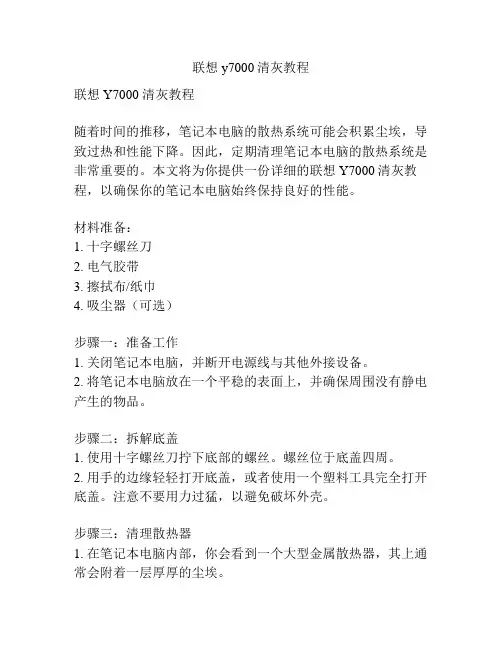
联想y7000清灰教程联想Y7000 清灰教程随着时间的推移,笔记本电脑的散热系统可能会积累尘埃,导致过热和性能下降。
因此,定期清理笔记本电脑的散热系统是非常重要的。
本文将为你提供一份详细的联想Y7000清灰教程,以确保你的笔记本电脑始终保持良好的性能。
材料准备:1. 十字螺丝刀2. 电气胶带3. 擦拭布/纸巾4. 吸尘器(可选)步骤一:准备工作1. 关闭笔记本电脑,并断开电源线与其他外接设备。
2. 将笔记本电脑放在一个平稳的表面上,并确保周围没有静电产生的物品。
步骤二:拆解底盖1. 使用十字螺丝刀拧下底部的螺丝。
螺丝位于底盖四周。
2. 用手的边缘轻轻打开底盖,或者使用一个塑料工具完全打开底盖。
注意不要用力过猛,以避免破坏外壳。
步骤三:清理散热器1. 在笔记本电脑内部,你会看到一个大型金属散热器,其上通常会附着一层厚厚的尘埃。
2. 使用吸尘器或搭配细长软毛刷的气压罐,将尘埃轻轻吹走或吸走。
小心不要触碰到电子元件或内部零件。
步骤四:清理风扇和风道1. 在散热器旁边,你会看到一个或多个风扇。
风扇周围往往也积有许多灰尘。
2. 使用轻柔的擦拭布或纸巾,擦拭风扇及其周围的灰尘。
你也可以使用吸尘器小心地吸走积尘。
3. 如果风扇叶片有顽固的灰尘,可以使用电气胶带把灰尘粘掉。
但要小心不要刮伤扇叶。
步骤五:清理接口和孔1. 检查笔记本电脑侧面和底部的接口和孔,除去其中的灰尘和杂物。
可以使用吹气罐来吹走一些难以清理的灰尘。
步骤六:重新组装1. 清理完毕后,使用细长卡片或手指轻轻处置笔记本电脑的其他区域以确保没有留下任何灰尘或杂物。
2. 将底盖重新放置好,并用十字螺丝刀将螺丝重新拧紧。
完成后,你的联想Y7000笔记本电脑就完成了清灰的过程。
通过定期清理笔记本电脑的散热系统,你可以确保电脑始终保持高效的性能,并延长其使用寿命。
最好的清灰频率应该根据你的使用情况来决定,通常每三到六个月进行一次清灰是比较理想的。
记住,在进行任何硬件维修之前,最好将笔记本电脑带到专业的服务中心,以避免意外损坏。

联想B470笔记本怎么拆机清灰?联想b470拆机图解今天我们就来看看联想B470笔记本拆机清灰、加硅脂的图⽂详细教程。
1、⽆论做哪⼀⾏,开⼯动⼿前都要先试⼀下机⼦各功能是否正常,以避免安装完成后出现问题说不清责任。
2、联想B470这款电脑拆机是先从后⾯拆,先拆⼩盖板,再拆全部的螺丝,拿出光驱。
3、背⾯螺丝拆完以后撬起键盘(这⾥要注意键盘后⾯的排线)。
下图中标记的地⽅都是要注意的。
4、拆完C壳上的排线和螺丝,我就揭开了笔记本神秘的⾯纱。
5、注意主板上⾯的固定螺丝和屏排线、电源线拆完以后,轻轻的抬起主板。
(这⾥如果⼀下抬不起来,可以轻轻的幌动⼏下)
6、折下铜管,给风扇来个特写
7、把风扇清理⼲净,有些风扇可以把风扇叶⼦拿出来,有的不可以拿出来。
对于可以拿出来的风扇,我⼀般会上⼀点点机油。
8、在CUP和GPU上⾯涂上点硅脂。
⽤⼩纸⽚刮平。
不⽤太多硅脂
果正常就关机断电再打上螺丝。
以上就是联想B470笔记本拆机的全部过程,喜欢的朋友请继续关注。
联想r480拆机清灰教程
联想r480笔记本电脑拆机清灰方法图解
1.拿掉电池之后,拆下笔记本后面的一块盖板。
这块盖板下面有内存条、硬盘以及无线网
2.硬盘保护壳的螺丝拧下来之后,捏住标有“PULL”的塑料纸将硬盘往后面抽,硬盘就能够拿下来了。
3.无线网卡的两根信号线可以网上抽下来,然后将模块上面的螺丝拧下来,网卡就能拿掉了。
三星R478和R480两款机器在外形以及拆解方面都是差不多的,拆机要注意的地方就是拆机之前一定要冲洗一下双手去除静电或者
佩戴静电手环,以免弄坏主板。
4.内存条旁边有颗螺丝是固定光驱的,直接松开,光驱就能够抽出去了。
然后将笔记本背面的所有螺丝全部卸下来,开始拆正面。
5.键盘周围有一些卡子,用平口螺丝刀将每个卡扣都拨开就能取下键盘了,记住键盘还有排线连接主板,是需要松开的。
6.键盘拿下来之后,拧掉键盘下面的壳子上面的螺丝,抽掉触摸板排线,然后用拨片划开C、D壳,将C 壳拆下来,有些地方有卡扣的话用力一定要均匀。
8.主板上面有些螺丝旁边是有白色箭头标记的,这是表示这可螺丝是将主板固定在D 壳上面的,需要拧下来。
9.主板取下来之后,风扇就可以简单的拿下来进行清洁了。
7.C 壳拿下来之后就能够看见主板了,主板上面有屏线、外接小板线、外接USB接口线以及电源线都是需要拆下来的,并且还有一下螺丝也是需要拧下来的。
1.首先把电脑的电池和电源拿开之后,从底部最大的一块盖板开始拆解。
盖板有五颗螺钉固定,拧开之后拔下来就行了。
2.盖板拿下来之后,能够看到笔记本散热风扇、内存、无线网卡模块以及硬盘(锡箔纸下方)
3.内存条比较好拿下来,可以把固定内存条的两边的卡扣望旁边扳动一点,内存就会自动弹起来了。
4.硬盘有两颗螺丝固定,拧下来之后就可以拿下硬盘。
5,无线网卡的天线是从液晶屏里面延伸出来的,两根线弄下来之后
从线槽里面弄出来。
6.红色标记为固定光驱的螺丝,大多光驱都是只由一颗螺钉固定,拧掉了就能直接抽出来。
7,笔记本正面的开关面板在笔记本上面主要由这四颗螺丝固定着,直接拧下来先。
8.来到笔记本键盘的这一面,用手把盖板抠起来,但是不要直接拿下来,把盖板松开之后往上面移动一点,先将键盘弄起来。
注意一下盖板的边缘暗扣。
9.键盘拿下来之后能够看到开关面板上面还有两组排线连接在主板上面,直接抽出来。
10.开关面板拿下来之后,把笔记本底部的所有螺丝全部拆卸干净,就能将笔记本的C壳取下来了。
11.C壳拿下来之后就能看见真个主板的布局了,小心的清理掉目前主板上面还存在的一些数据线接头。
12.主板拿出来之后,风扇便能够拿下来了,那么拆机工作就已经结束了。
帮朋友拆电脑,上网找教程,没找到。
可能是联想B570这款电脑太少了,还是自己动手吧!(保修期内最好不要拆)拆机之前先准备工具:螺丝刀,刷子,散热硅脂和一张废卡(本人买的是3块的次品,对自己电脑爱惜的话,还是买好点的)1.拆后盖拆之前,切记:关机。
拆电池。
盖上的,是不会掉下去的,拆后盖很容易,从上面抠就行)。
拆开后盖后,有三个螺丝和两个卡扣要处理。
那个红色圈里的螺丝切记不要漏了,那个是键盘的螺丝,本人就漏拆了,把键盘上的螺丝扣拆断了。
两个蓝圈一个是光驱的,一个硬盘,都要拆。
橘黄色圈里的两条一白一黑线,要拔出来,那两个卡扣要慢慢垂直往拔,不要使蛮力。
然后拆硬盘,将硬盘上那个黑色的塑料片,慢慢往外拉,感觉拉不动,就用螺丝刀什么的慢慢从上往下推,这个也很好拆。
2.拆键盘拆键盘就四个字:胆大心细!网上有拆键盘的图文教程,可以配合着看。
下面五个是卡在电脑塑料板上的固定卡,上面五个(我不记得是不是五个了)是可以抠出来的。
用废卡片插进键盘的上边缘,慢慢将上面的卡扣撬出来。
然后网上拉,下面的卡扣就拉出来了。
注意:幅度不要太大,因为键盘下面是排线,要是不排线拉断了,键盘就废了。
轻轻的抬起键盘就可以看见排线了,这种卡扣在笔记本里很普遍。
将黑色的棱往排线的相反方向轻轻一拨,然后就可以拉着蓝色塑料片将排线拉出来了。
3.拆主板拆掉键盘后就露出下面这个板,这个板好像叫C板。
那四个蓝色塑料片的卡扣和拆键盘排线一样的拆法。
右下角的红圈里有个螺丝,左下角的红圈里的卡扣轻轻一推,不要是蛮力,不行就话就用小的平口螺丝刀一点点撬。
来张特写:因为之前已经将光驱的螺丝卸了,然后只需轻轻一推就可以将光驱取下来,然后将电脑合上,反过来。
在拆掉的光驱的地方会看到三颗闪亮的镀锌小的白螺丝,然后卸之。
(这一步骤忘了拍照,一定要注意,不然你会发现死活都拆不下来这块板)然后用废卡小心的、慢慢的将这块塑料板卸掉。
拿掉的时候幅度要小,以防有未拆掉的线。
然后拿掉上面的塑料板,露出了主板。
联想z460拆机清灰
工具/原料
∙十字螺丝刀
∙电脑清灰刷、气吹等
1.联想的笔记本还是很好拆机的,如果你不是大拆,只是加个内存拆个风扇,只需要
将D面的挡板拆卸下来即可。
由于Z460的挡板比较整,所以在拆除挡板后,便可
以看见笔记本的散热系统、内存、硬盘等部件。
2.准备一把十字螺丝刀就可以开工了,拆本本之前,要将本本的电源全部移除,
包括电池。
另外,要洗手,这是为了去除手上静电。
3.
4.Z460的D面有四颗螺丝需要拆除。
一个控制无线网卡的挡板,剩下的三颗是主挡
板的
5.
6.
7.联想Z460的无线网卡8.
9.
10.Z460内部结构图
11.
12.
13.风扇螺丝
14.
15.
16.散热管的六颗固定螺丝
17.
18.
19.拆除这四颗螺丝后可以将风扇拆解
20.
21.
22.拆解之后的样子
23.
24.
25.Z460的出风口。
联想M490拆机教程
同学的笔记本,要清灰,上网找了下拆机教程,感觉不够好,自己摸索拆了,记录下简单的拆机过程,有需要的同学可以拿去看看。
准备:1、螺丝刀2、硅脂
拆机过程、图片第2页开始,每页2张图,规整一些。
拆机过程:
1、D面:首先拆下如下如两颗螺钉,然后将这块背板往下一滑就拿下了
2、将目之所及的所有螺钉拆下,下图方框中两颗与步骤1中两颗同规格,其余圆圈中螺钉为同型号。
光驱和硬盘螺钉拧下,卸下硬盘和光驱。
Wifi天线就跟电视天线的接口类似,直直地拽下就可。
3、C面,拆键盘,图中标的ABCDEF处均为卡扣,我是将b处扣起来,用银行卡之类的卡片翘住,算是用点蛮力拽开,不过手上得有数,注意步骤2中别漏螺钉,因为有几颗是固定键盘的。
扣起键盘别直接拿起,还有排线,别扯断键盘的排线。
4、抠下键盘如图,有几个排线和插头线,键盘排线如图位置,抬起卡扣,就可以拽出排线,其他位置同理。
之后就可以撬开c面,拿下来。
5、拿下C面如图所示,拧下主板螺钉,还有一些排线和插头线,一一取下。
有根线的插头在主板背面,注意。
6、翻过主板可以看到那个插头线,拽下即可拿下主板。
7、最后,拔下风扇电源线插头,显卡周围3颗,CPU周围4颗螺钉,都有编号,可以逆序拧下,散热铜管风扇就可拿下清灰了,后续就不赘述了,之后重新涂抹硅脂,按编号拧好显卡CPU螺钉即可。
逆顺序装配起来,over。
联想Y500笔记本怎么拆机清灰想必买联想Y500的,都想给自己的Y500清灰。
但是其它网址的Y500清灰教程一点都不详细。
我因此把Y500的部件整坏了一处。
同时也没有说风扇清理安装怎么安装。
如果没有安装好可是会响的哦。
下面店铺就教大家怎么来正确的在Y500电脑上清灰,欢迎大家参考和学习。
具体的拆机步骤如下:1、去掉电源适配器,关闭电脑,合盖,翻过来背面。
拆掉电池。
红线圈住的地方要往外拨。
右边的往右能自己锁住,露出红色的色块。
左侧的用手一直往左拨维持住。
然后一手把电池往上滑动,即可取下来。
2、接着要取下来光驱。
光驱按照图,把标注的要拨开和一直按住拨开的地方都拨开。
用另一只手按压光驱凸起处往外滑即可。
取出过程应该很小的力量就能取出。
如果用力滑取不出,可能是没有按照要求拨开标注的开关。
按要求拨开即可。
要不会掰掉光驱保护壳。
我的笔记本就是这样拆坏了保护壳。
3、按照图案标注,把螺丝都拆下来。
最好用带有磁性的十字螺丝刀,中号的就可以。
拆下来的螺丝按图标注的线框颜色分开放置。
因为长短不一样。
4、按照图片说明把后盖去掉。
整个过程都用一点点力就可以。
最后中间地方有卡扣,稍加大力量、两侧一起用力就可以揭下。
5、取下后盖后就露出了风扇,如图拆掉三个螺丝即可。
三个螺丝用小号螺丝刀拆卸。
要用一定力量按压转动,防止脱丝损坏螺丝。
如果总是螺丝刀总是无效转动请立即停止。
卸下来放置好。
联想售后买大概要一个2毛钱。
清灰步骤:1、按图,把风扇的螺丝拆掉后,就可以取下来风扇。
注意风扇有线连着笔记本,不要拽掉了。
用毛刷把风扇和扇叶的灰扫掉。
也可以把毛刷伸进扇叶把灰轻轻的扫掉。
不要用水擦拭。
注意清灰过程中注意扫灰方向,不要把灰扫到蓝颜色或者绿颜色的板子上。
如果有浮灰掉落上去,用气筒吹走即可。
请勿用嘴吹,防止口水喷上去。
2、清灰后,把风扇放置归位。
试着放下后左右挪动,让风扇位置摆正,使其不会除了转动以外的左右移动为佳。
注意到风扇里有毛刷毛要用镊子夹掉。
笔记本清理灰尘前的准备工作:
⒈)首先准备笔记本开盖螺丝刀(一般选用十字或一字螺丝刀均可)
⒉)准备一些酒精以及小刷子、卫生棉或者纱布
⒊)准备吹风机一台
⒋)最好准备好CPU散热硅胶以及一些轮滑机油
下面开始进入笔记本电脑清理灰尘核心操作:
一:拆机前的一些注意事项
⒈)在拆笔记本之前我们首先应该放掉身上的静电,专业人士可以佩带静电环,一般用户没有的话也没多大关系,我们可以去洗洗手,放掉身上可能带有的经典。
⒉)在拆笔记本之前,我们首先需要将笔记本电池取出,并且将外接电源的插头拔掉,以便不小心短路,烧坏笔记本。
拆笔记本之前注意断电与取出电池
下面我们以联想Y460笔记本为例,为大家详细介绍笔记本怎么清理灰尘,其他品牌与
型号笔记本操作方法基本都是一样的。
这里需要注意的是我们这里介绍的清理笔记本需要拆开笔记本外壳,如果笔记本依然在保修期间内的朋友则不建议清理灰尘,一般笔记本使用时间较短也无需清理灰尘,因此仅建议使用较旧过了保修期的笔记本用户推荐。
二:笔记本清理灰尘的核心步骤
⒈)使用十字螺丝刀将笔记本背部散热器模块后面的螺丝拆开(建议大家拿个盒子放螺丝,以免丢失螺丝)
使用十字螺丝刀将笔记本散热模块的外壳螺丝拆开
说明:这里我们仅建议清理笔记本CPU处理器与显卡散热器模块,因为这块是散热最大,也是最容易进灰尘的地方,其它诸如硬盘区域一般都不会有什么问题。
可能很多朋友说找不到CPU散热模块的方位,其实只要找到笔记本散热出风口位置即可知道CPU散热模块的方位了,如下图。
笔记本处理器散热模块在笔记本散热空位置
⒉)拆开笔记本CPU散热器模块的外壳后,我们可以看到如下内部结构:
笔记本散热器内部结构
如上图,一般使用较久的笔记本拆开散热器后外盖后,可以明显的看到内部散热期风扇积有厚厚的灰尘。
这些灰尘在很大程度上会影响笔记本的散热效率。
下面我们首先再用螺丝刀将笔记本的热管、散热鳍片、散热风扇等等拆下来清理,一般灰尘不多的笔记本也可以只
拆下笔记本散热风扇。
将笔记本的散热片与散热风扇拆下来
⒊)当将散热器风扇螺丝全拆掉后,我们首先将散热风扇的供电4PIN接头小心拔出来,如
下图:
拔下4PIN散热器电源PIN头
拔下散热器4PIN电源接头后,我们就可以将散热器风扇小心翼翼的取出了。
之后就可以开始对内部一些灰尘进行清理了,如下图:
我们可以看到散热器风扇下面拥有很多灰尘
如上图,我们首先使用海绵或者卫生棉沾上少量酒精将以上笔记本散热器下面的一些灰尘全部清理干净,这里需要注意的是以上图片显示的中间核心部位是处理器,清理的时候一定要小心,有条件的用户建议将处理原来的硅胶全部清理掉,后面清理完成之后再上新散热硅胶,以上操作完成之后,我们将开始拆卸下来的诸如散热风扇、散热片等一一用小刷子与棉布清理干净。
清理散热片上的灰尘
另外一般笔记本散热片都是铜质不生锈材料,如果清理不是很干净,我们可以拿到自来水管中去冲洗或洗刷。
散热片还可以拿去自来水管中冲洗
清洗干净的散热铜管或散热片看起来很不错吧!
⒋)散热铜管与散热片清洗完毕之后,接下的散热风扇清洗算是难点的,首先拆开散热风扇外壳,如果不好拆卸的笔记本也可以不拆卸,使用吹风机将内部的灰尘吃出即可,一般散热风扇用刷子扫干净就行,您手头如果有机油,也可以把扇叶拿下来,并加点儿机油润滑,效果更佳。
CPU散热风扇的灰尘清理
CPU散热风扇清理完毕之后,主要的散热模块灰尘清理就即将结束了,剩下的就是更换散热硅脂,旧的明显已经发干发硬,果断擦干净,换新的,如果不换的此次清理灰尘效果不是很大,所以强烈建议重新换CPU散热硅胶,大家可以去电脑城购买,一般几块钱就可以买到。
清理CPU表面干硬的旧散热硅胶
需要注意的是:旧硅脂没必要彻底弄干净,因为某些已经粘的太紧,很难完全清理干净,一般差不多就行了,过犹不及,万一手抖了一下,岂不是很麻烦?点到为止就好了,如下图:
CPU表面旧硅胶清理的差不多就好
一些重要部件的散热硬件表面的旧硅胶去除干净之后,接下来我们要重新上新硅胶了,上新硅胶注意一定要涂抹均匀,不好操作可以使用手磨平,注意硅胶不是上越后越好,而是一般2mm左右的厚度即可,很多新手朋友喜欢摸的很厚的硅胶,其实都是错误的,硅胶摸的越厚或越薄均不可取,还是直接上图吧:
重新为CPU等重要散热模块以及金属接口上涂抹一般厚度与均匀的新散热硅胶
⒌)以上操作完成之后,接下来我们就可以将清洗干净并晾干的散热片与散热管重新安装回去了,可以先别急着上螺丝,先把散热鳍片压在芯片上面,看看有没有良好接触,接触良好后再安装固定螺丝即可,注意这里固定螺丝一定不能过紧以免损坏主板,但也不能过松,而影响散热,而是应该当稍微用力扭不进的时候即可。
重新安装上散热管与散热片-注意对准了再固定
以上步骤结束后,至此一切搞定,就可以组装了。
首先还是安装热管、散热鳍片,螺丝先按顺序虚拧,全部就位之后再拧紧到位。
安装好所有散热片与散热管拧紧螺丝!
⒍)将CPU散热风扇安装到位,并且将风扇4PIN电源接口插入主板对应位置,如下图:
安装好CPU散热风扇并接口电源
到这里基本上就接近尾声了,不过建议装上笔记本散热模块后盖时也将散热盖清理下灰尘,如下图:
笔记本后盖也简单清理下灰尘
清理完笔记本外盖之后,重新安装到笔记本上,之后上仅螺丝,至此笔记本灰尘清理就全面结束了,注意先开机检查下电脑是否正常,以及散热用手放在散热出风口感觉下散热风扇是否在转,如果一切正常的话,就完工了喔,笔记本清理灰尘就胜利了,一般清理灰尘后的笔记本散热能力会有很大提升,如果你笔记本使用较旧,发现散热大不如前时候,不妨试试清理笔记本灰尘方法,让笔记本散热能力大幅提升吧。